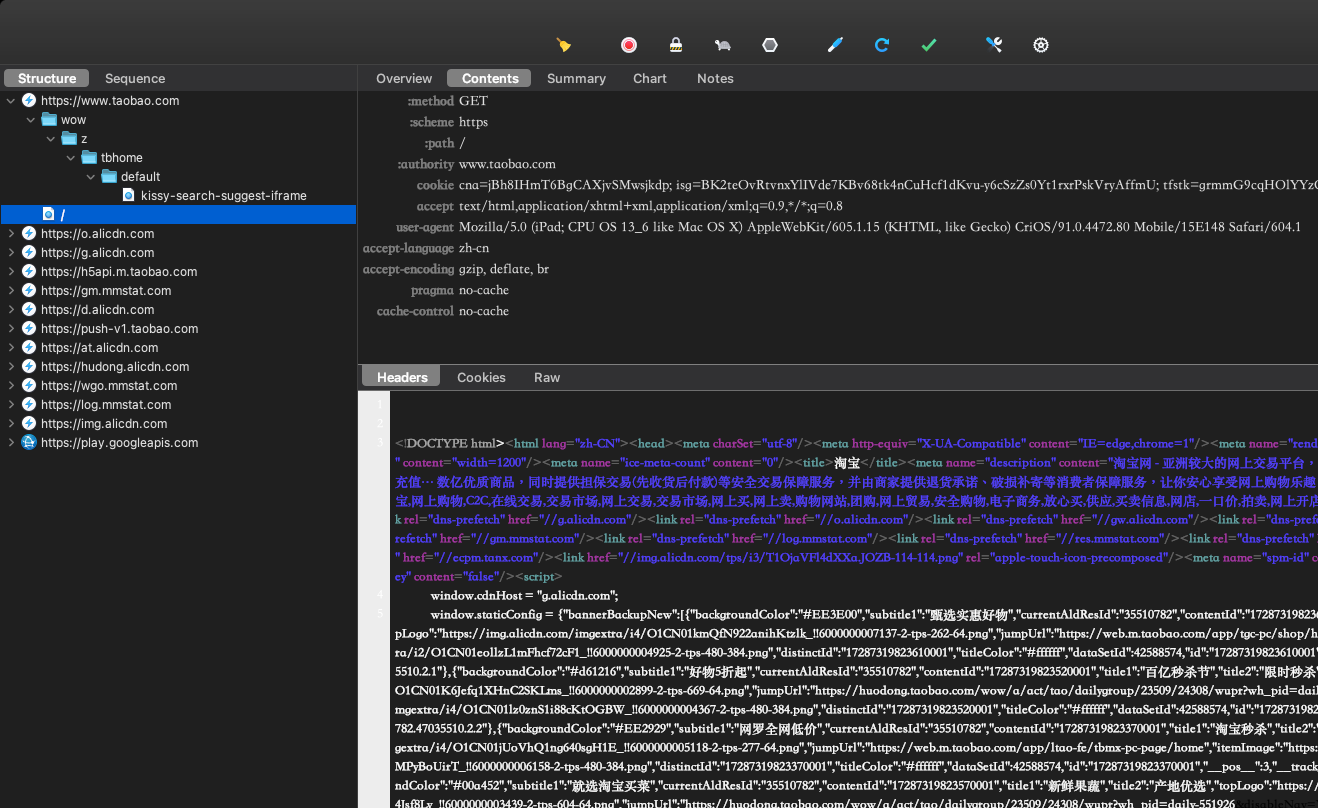Charles Proxy iOS 和 Android 设备抓包完整教程
准备工具
抓包工具 Charles:下载地址
根据电脑系统类型选择下载,后续无脑安装即可。
iOS 设备(iPhone、iPad)和 Android 设备均可使用
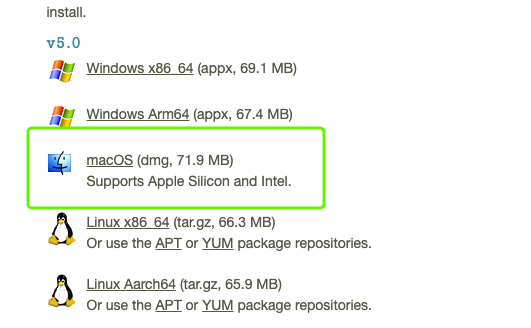
Charles 配置
安装好 Charles 之后,已经可以进行抓包了,但是需要解决抓包时出现 unknown 问题,这是因为缺少
SSL 证书导致的,文章后面会讲解如何安装ssl证书解决这个问题。
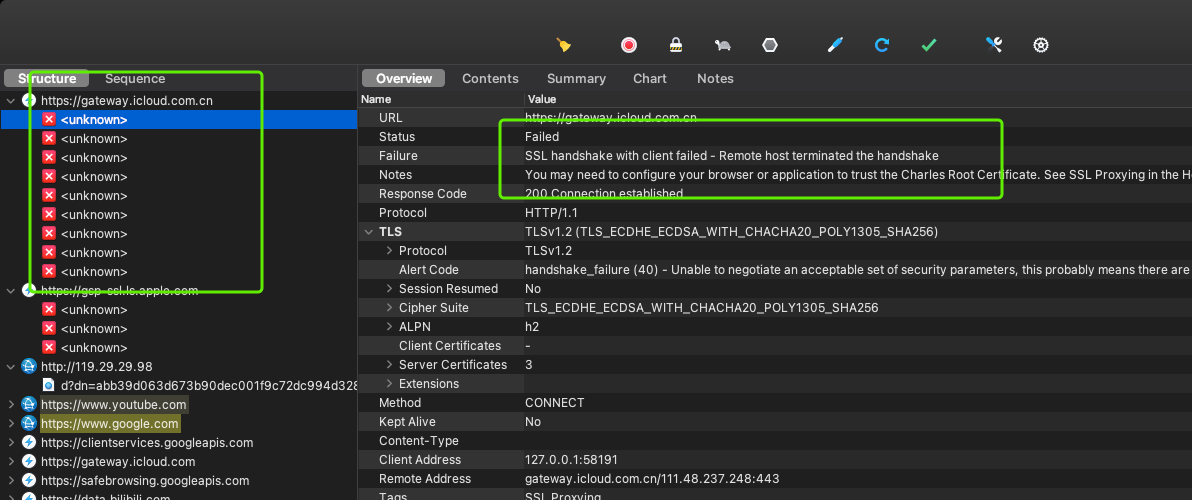
打开 Charles 监听端口
获取 Charles 监听端口 8888,打开 Socket 监听
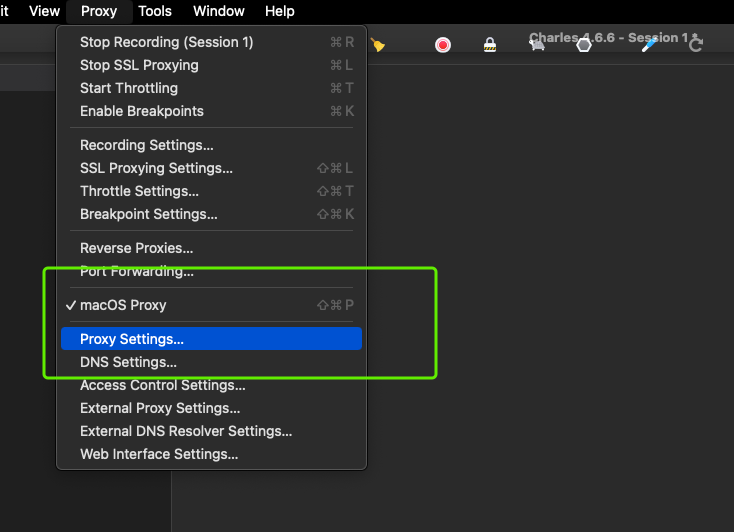
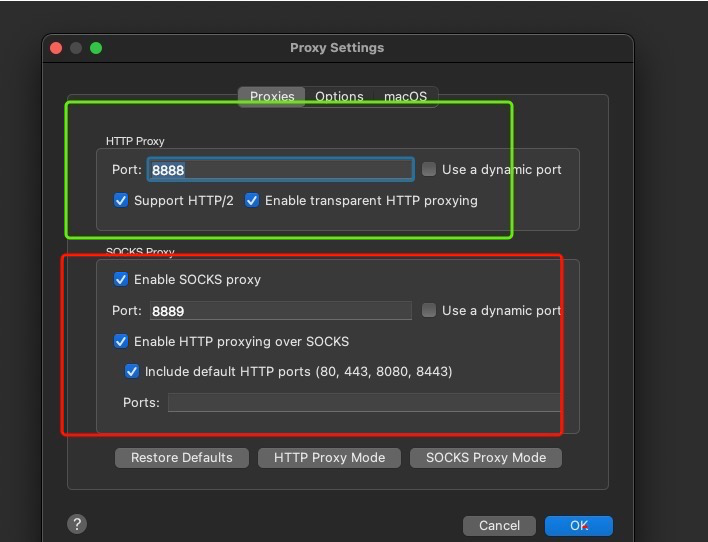
Charles 代理地址
获取 ip 地址:192.168.10.107
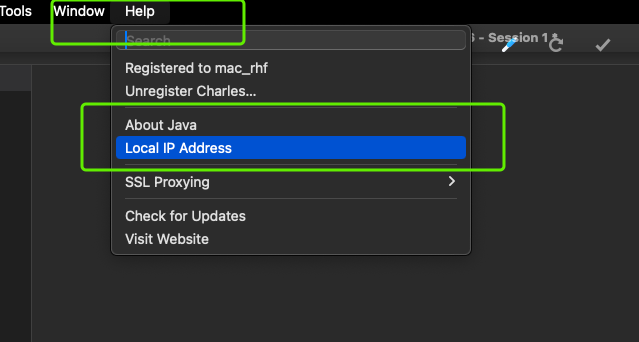

设备挂代理
打开 iPad 的 设置,进入 wifi,点击已连接的 wifi 设置
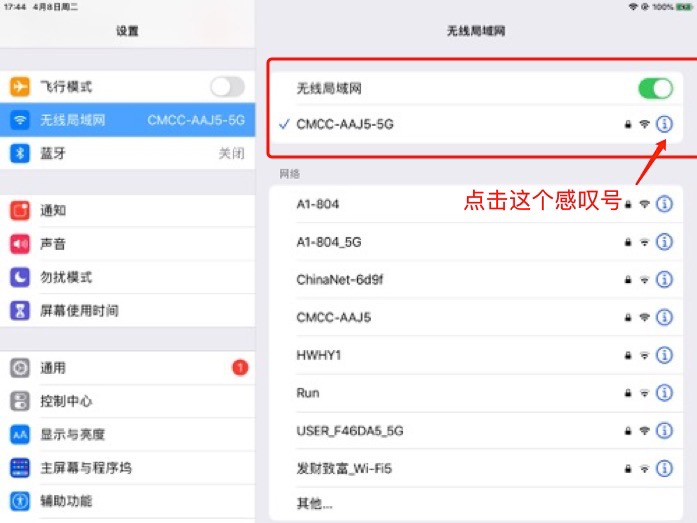
打开代理配置
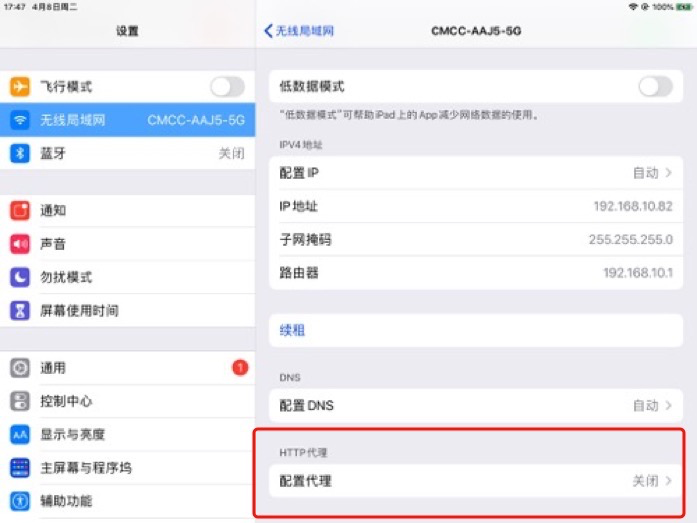
配置代理为上面获取的电脑 ip 和 Charles 监听端口
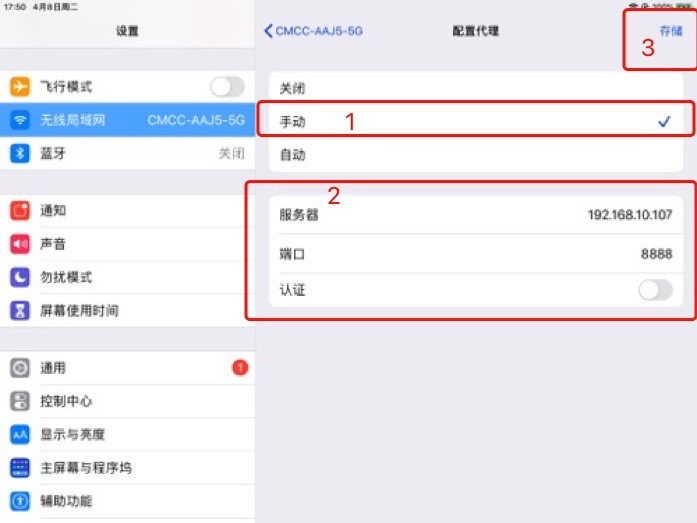
授权 Charles 代理
iPad
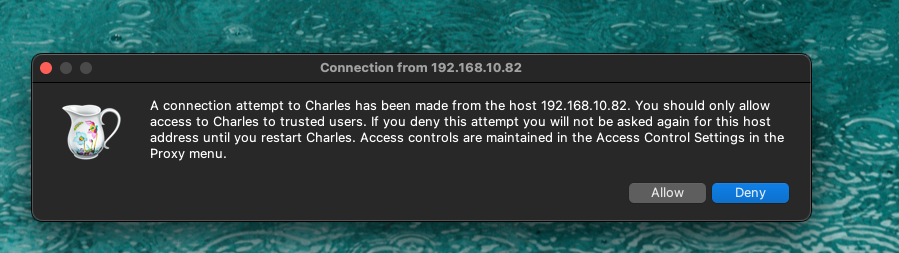
验证
成功捕获到 iPad 的请求数据
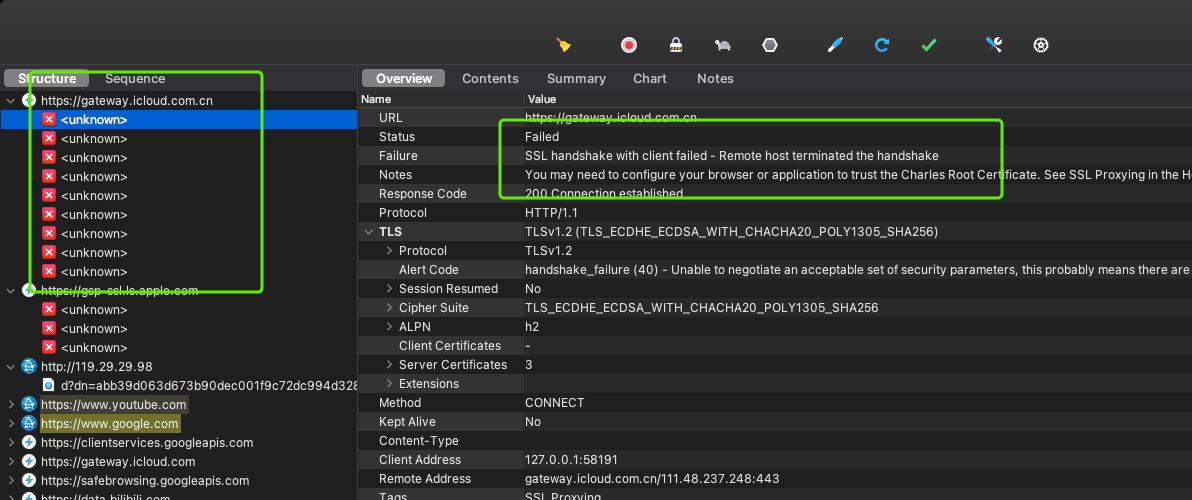
SSL 证书
虽然上面成功捕获到数据,但是我们发现也会出现 unknown 问题,这是因为移动设备没有 Charles
证书导致解析请求内容失败,解决方案往下看。
开启 SSL 抓取
配置 SSL 代理规则,允许抓取所有域的请求
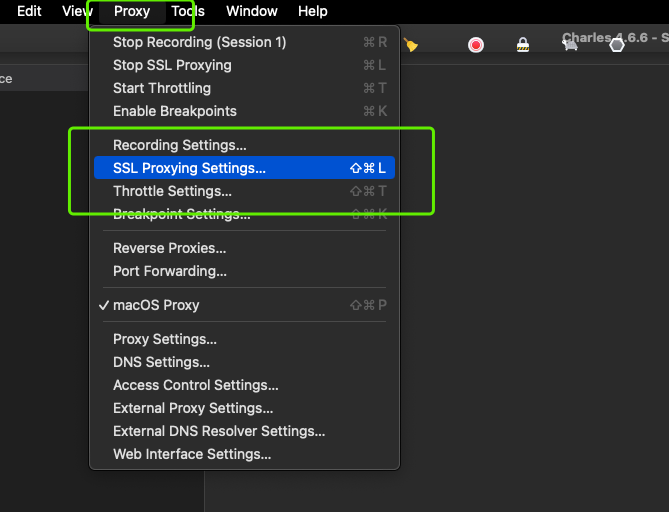
*:* 通配符匹配所有 SSL
请求
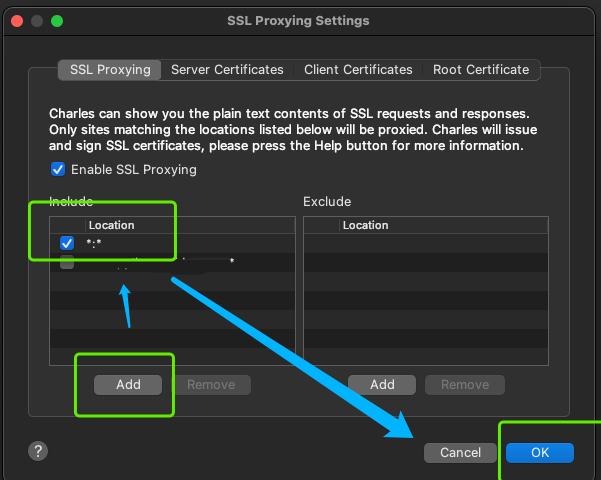
移动设备下载证书
接下来给 iPad 安装 Charles 证书。
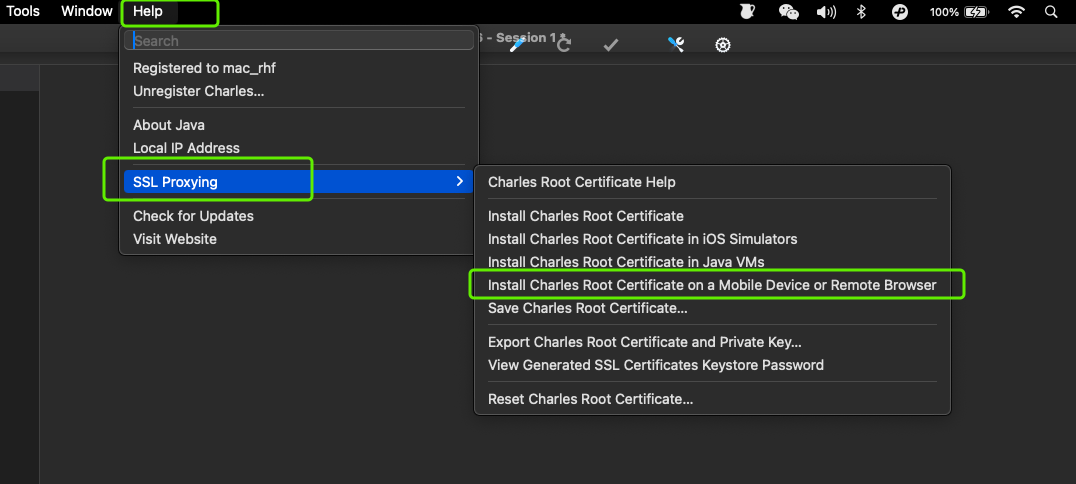
按照提示,我们已经给移动设备挂上 8888
的代理了,然后通过浏览器访问
http://chls.pro/ssl 地址去下载证书。
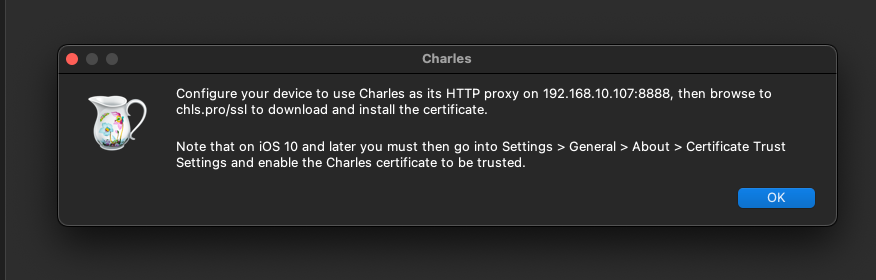
如果顺利下载证书,直接跳到下面的 安装证书 一节。
无法访问下载地址
在下载证书时,我这里出现浏览器无法访问 http://chls.pro/ssl 的问题,显示超时。如果出现这个问题,建议直接下载克魔助手或者抓包大师来安装证书
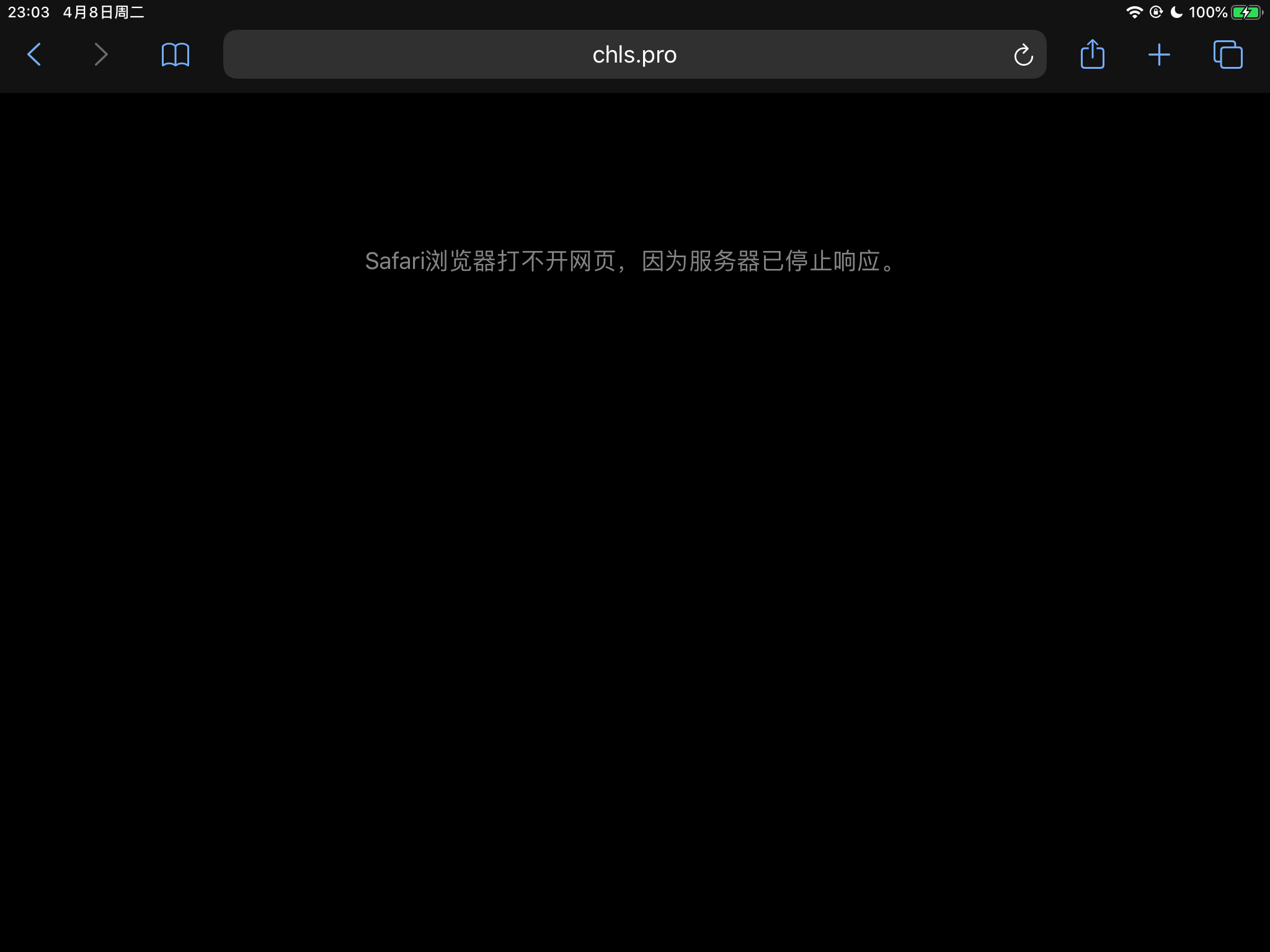
安装证书
验证和安装
下载好的证书在设置这里可以看到。
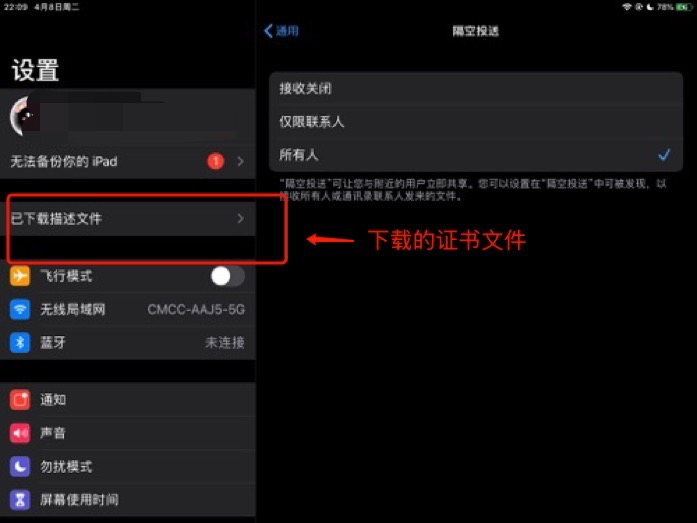
点进去,验证证书,然后安装证书。
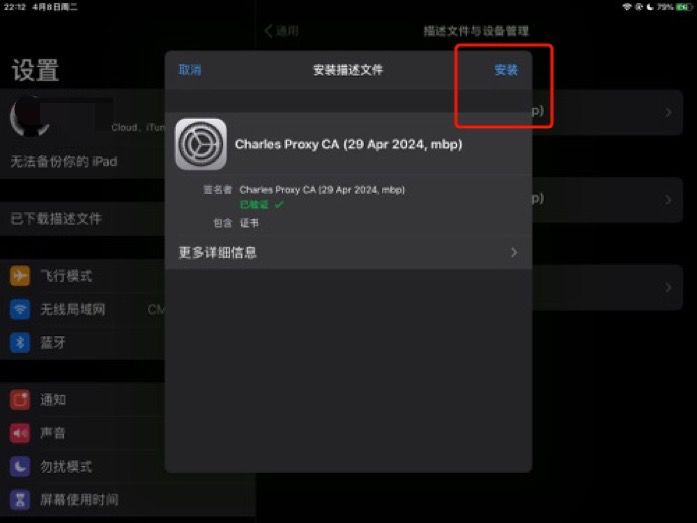
信任证书
设置 -> 通用 -> 关于本机 -> 证书信任设置,打开 Charles 证书信任即可
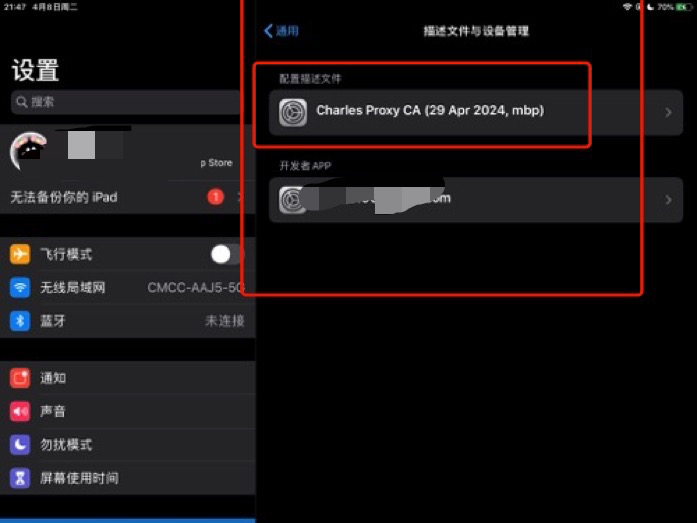
验证
现在可以成功抓到移动设备的数据包,且可以正确解析内容。